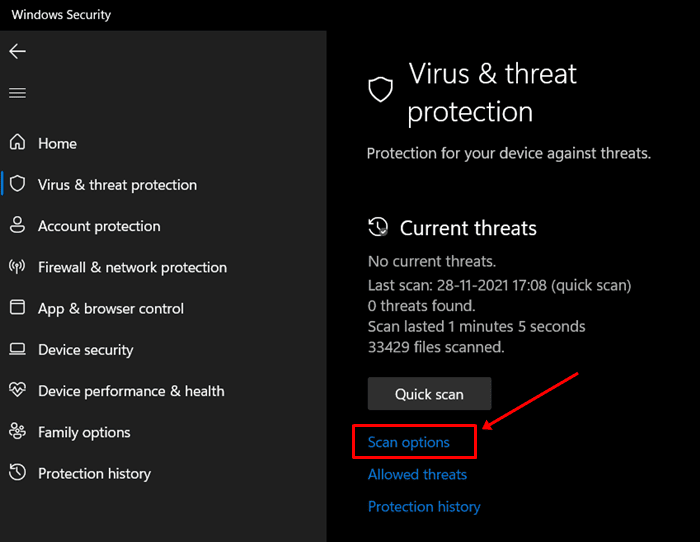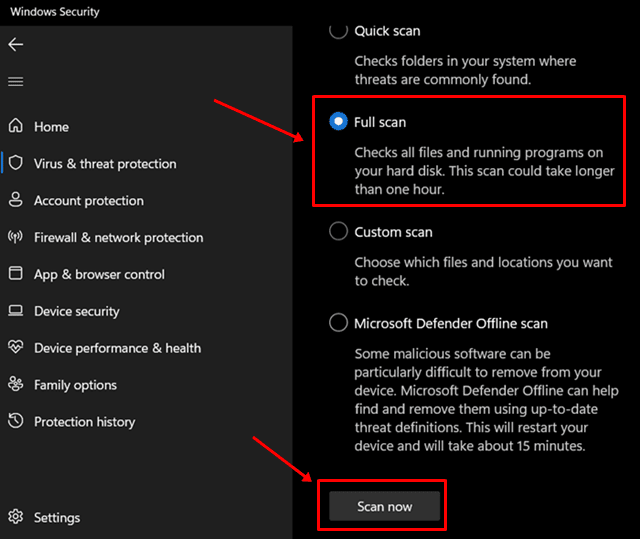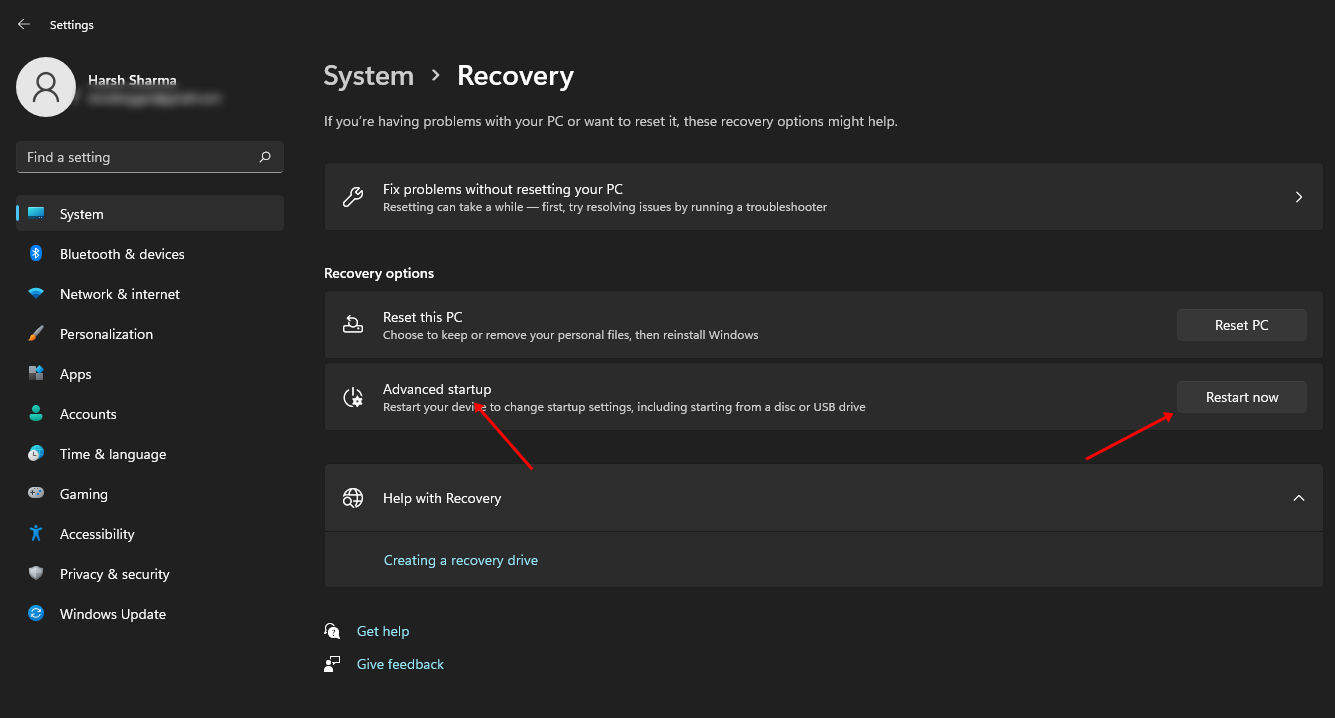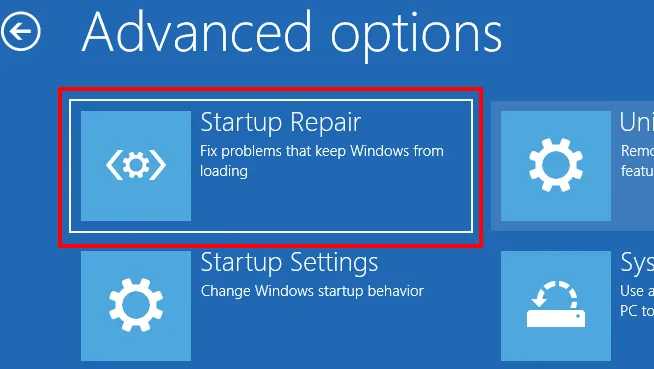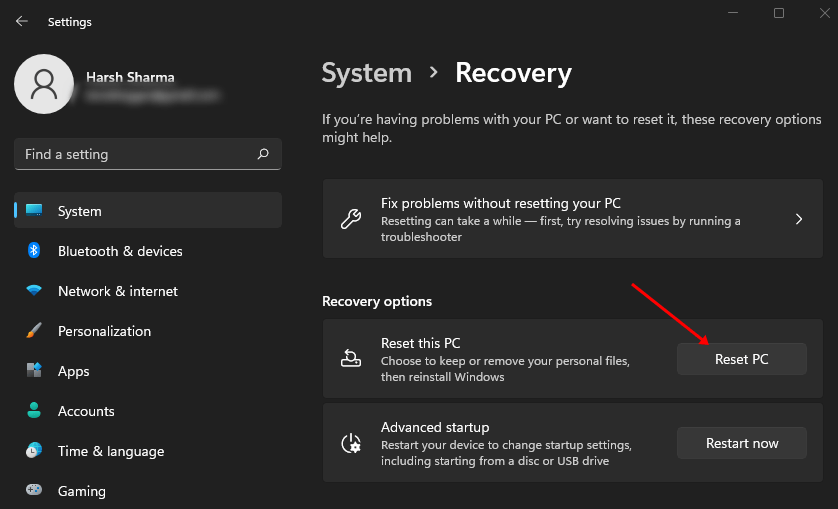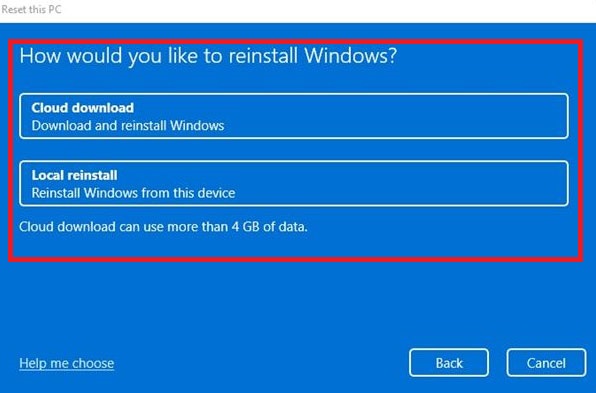6 способов исправить Appraiserres.dll, не работающий в Windows 11
Ваша система может столкнуться с проблемами производительности, когда определенный файл DLL пропадает или работает неправильно. Некоторые задачи используют файлы DLL для правильного выполнения своей работы. Пользователи сообщают, что Appraiserres.dll не работает в Windows 11. Эта проблема, скорее всего, возникнет, когда файлы будут повреждены или удалены из-за вирусов, обновлений Windows, ошибок, сбоев системы и т. д.
Существуют различные способы решения этой проблемы. Многие люди загружают и заменяют отсутствующий файл DLL в своей системе, но это не подходящее решение. Файл, который вы загружаете из Интернета, может содержать вирус, который может заразить ваш компьютер, или файл DLL может отличаться от того, который уже есть в вашей системе. Давайте обсудим некоторые шаги по устранению неполадок, чтобы исправить Appraiserres.dll, не работающий в Windows 11 система.
1. Перезагрузите систему.
Часто проблема возникает из-за ошибок и технических сбоев. Это можно легко исправить, перезагрузив систему. Если вы не можете перезагрузить систему из-за отсутствия или повреждения файла DLL, принудительно перезагрузите систему.
- Нажмите и удерживайте кнопку Власть кнопку, пока ваша система не выключится.


- Подождите некоторое время, а затем снова нажмите кнопку питания.
- После перезагрузки системы проверьте, сохраняется ли проблема.
2. Запустите сканирование SFC.
Если системные файлы повреждены, для их исправления можно использовать сканирование SFC. SFC (Проверка системных файлов) — это встроенный системный инструмент для сканирования вашего компьютера на наличие поврежденных файлов и их восстановления. Чтобы запустить сканирование SFC, выполните следующие действия:
- Нажмите кнопку Окна клавишу и в меню «Пуск» найдите Командная строка. Запустите командную строку от имени администратора.
- Здесь введите следующую команду и нажмите Входить–
- СФЦ /сканноу


- СФЦ /сканноу
- Процесс начнется. Дождитесь завершения процесса, а затем перезагрузите компьютер.
3. Сканирование на наличие вирусов
Если файл Appraiserres.dll поврежден из-за вируса, вам следует запустить проверку на вирусы. Мы рекомендуем использовать сторонний антивирус, например Kaspersky, Quick Heal или Norton, для сканирования вашего компьютера на наличие вируса.
Однако если на вашем компьютере не установлен сторонний антивирус, вы можете использовать Безопасность Windows для сканирования вашей системы на наличие вирусов.
- В меню «Пуск» откройте Безопасность Windows.


- Здесь нажмите на Защита от вирусов и угроз.
- Теперь нажмите Параметры сканирования.


- Выбирать Полное сканирование и нажмите Сканировать сейчас для сканирования вашего компьютера на наличие вируса.


4. Обновите Windows
Еще одна вещь, которую мы предлагаем вам сделать, — это обновить Windows. Вы можете столкнуться с тем, что Appraiserres.dll не работает, если предыдущее обновление не было установлено должным образом или из-за ошибок в системе. Обновление Windows до последней версии, скорее всего, решит проблему. Для этого выполните следующие действия:
- Откройте Меню «Пуск»искать Проверьте наличие обновлений и откройте его.
- Нажмите на Проверьте наличие обновлений кнопка для поиска обновлений.


- Загрузите и установите все доступные обновления.
- После установки обновления перезагрузите компьютер.
5. Запустите восстановление при запуске.
Если Appraiserres.dll не работает на вашем компьютере, вы можете попробовать выполнить восстановление при запуске, чтобы устранить проблему. Для этого выполните следующие действия:
- Откройте Меню «Пуск»и нажмите на Настройки значок, чтобы открыть его.
- Здесь, справа, нажмите на Восстановление.


- Нажмите на Перезагрузить сейчас кнопка рядом с Расширенный запуск вариант.


- Как только ваш компьютер загрузится в расширенный запуск, нажмите Дополнительные параметры.


- Теперь нажмите Устранение неполадок а затем дальше Дополнительные параметры.


- Здесь выберите Восстановление при запуске.


- Дождитесь завершения процесса, а затем проверьте, устранена ли проблема.
6. Перезагрузите компьютер.
Шаги, которые мы упомянули выше, должны решить проблему. Но если проблема все еще не устранена, последний вариант — сбросить компьютер до заводских настроек.
Сброс вашего компьютера приведет к переустановке Windows с очисткой всех ваших приложений и настроек. Важно иметь резервную копию ваших файлов на случай потери данных или удаления всего на вашем компьютере. Чтобы перезагрузить компьютер, выполните следующие действия:
- Из Меню «Пуск», открыть Настройки приложение.
- В Система вкладку, нажмите на Восстановление вариант.


- Теперь нажмите на Перезагрузить компьютер кнопка.


- Теперь вы получите два варианта: Хранить файлы и Удалить все. Выберите любой вариант, чтобы продолжить путь.


- Теперь вам будет предложено выбрать способ переустановки Windows: Облачная загрузка или Локальная переустановка. Выбирайте любой вариант по своему усмотрению.


- Следуйте инструкциям на экране, чтобы продолжить перезагрузку компьютера.
- Перезагрузка компьютера занимает много времени, поэтому подождите, пока ваш компьютер перезагрузится.
- После этого настройте свое устройство, и все готово.
Заключительные слова
Проблемы, связанные с файлами DLL, часто встречаются в Windows. Если Appraiserres.dll не работает в Windows 11, описанные выше действия помогут решить проблему. Если у вас возникнут какие-либо проблемы при выполнении вышеуказанных шагов или проблема все еще не решена, вы можете оставить комментарий ниже.